아이폰 초기화 방법 이 필요한 이유는 당연히 중고로 거래할 때 내 폰 안에 있는 모든 데이터를 지우기 위해서가 가장 많을 겁니다. 그렇기 때문에 이번 시간에는 안전하고 확실하게 아이폰을 지우는 방법에 대해서 소개해 보겠습니다.
그리고 데이터는 남겨 두고 각종 설정만 초기화 하는 방법도 소개해 보겠습니다.
아이폰 초기화 찾아 들어가기
아이폰 초기화 방법 2가지 모두 설정에서 들어가는 방법이 동일합니다.
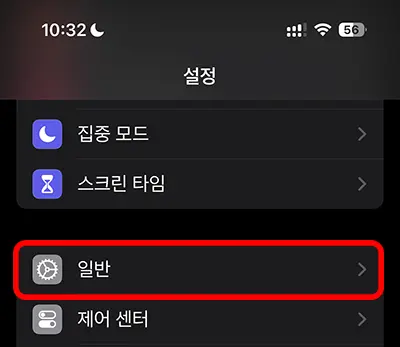
먼저 아이폰 설정 앱을 눌러 들어오면 톱니바퀴 모양의 일반을 눌러 줍니다.
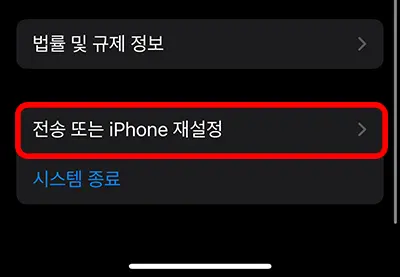
일반에 들어와서 제일 밑으로 스크롤을 내려 보면 전송 또는 iPhone 재설정이 있습니다.
눌러서 들어갑니다.
설정 초기화 VS 전체 초기화
이제 다 왔습니다. 여기에서 전체 초기화를 진행할 것인지 아니면 데이터는 남기고 일부 설정들만 초기화 할 것인지만 선택해 주면 됩니다.
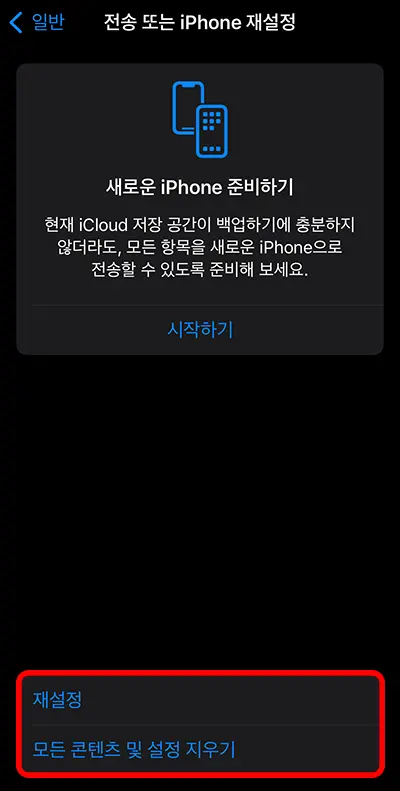
먼저 빨간 네모 안에 있는 설정 중에 위에 있는 재설정은 단어 그대로 설정만 다시 한다는 의미입니다.
그리고 아래에 있는 모든 콘텐츠 및 설정 지우기는 아이폰을 초기화 한다는 의미입니다.
아이폰을 중고로 팔기 위해서는 아래에 있는 모든 콘텐츠 및 설정 지우기를 진행해 줘야 하겠죠.
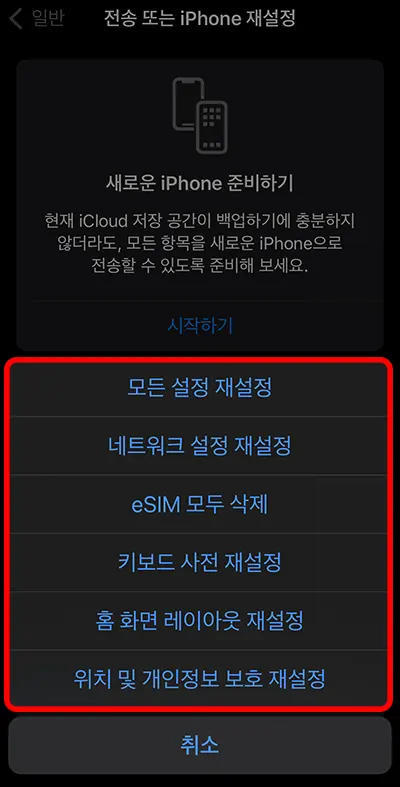
먼저 순서대로 재설정을 눌러 들어가면 6가지 하위 메뉴가 뜨게 됩니다.
제일 위에 있는 것이 아래에 있는 것을 포괄하는 모든 설정 재설정입니다. 그리고 밑으로 차례대로 네트워크 및 eSIM, 키보드, 홈 화면 및 레이아웃, 위치 및 개인정보 보호 관련해서 재설정을 할 수 있습니다.
아이폰을 사용하면서 위와 같은 설정을 다시 한 적은 한 번도 없습니다.
다만 중고 판매를 위해 초기화 하느라고 아래의 모든 콘텐츠 및 설정 지우기를 누른 적은 좀 있죠.
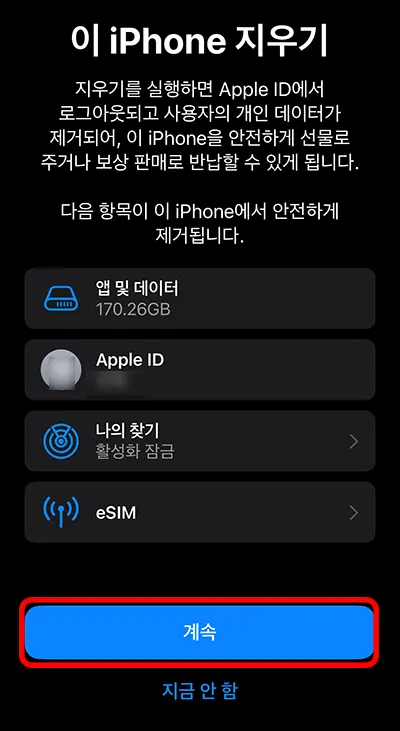
모든 콘텐츠 및 설정 지우기를 누르게 되면 위와 같은 화면이 나오게 됩니다. 현재 내가 사용하고 있는 아이폰의 데이터 사용 현황 및 아이디 등이 나타나게 됩니다.
계속을 눌러서 초기화를 진행해 주시면 됩니다. 아이폰의 암호를 입력하고 나면 아이클라우드 백업이 진행되는데 백업 건너뛰기를 누르면 백업을 건너뛸 수 있습니다.
그러면 애플 아이디 비밀번호 입력 창이 뜨는데 애플 아이디의 비밀번호를 입력한 후 나의 찾기 및 활성화 잠금을 끄기를 누른 후 iPhone 지우기를 눌러 주면 초기화가 됩니다.
이번 시간에는 아이폰 초기화 방법 2가지에 대해서 알아보았습니다.
- 설정만 초기화
- 전체 초기화
궁금한 분들에게 도움이 되셨길 바라면서 더 궁금하신 팁들은 아래를 참조해 주세요.
함께 보면 좋은 팁들